Windows 11에서 시스템 복원을 수행하는 단계

오류나 충돌이 발생하는 경우, Windows 11에서 시스템 복원을 수행하여 장치를 이전 버전으로 롤백하는 단계를 따르세요.
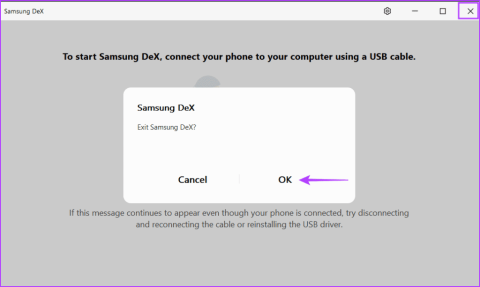
Samsung DeX는 사용자가 자신의 기기를 PC나 TV와 같은 더 큰 디스플레이에 연결하여 사용할 수 있도록 하는 기능입니다. 이는 유선 또는 무선 연결을 통해 수행할 수 있으며 Samsung DeX에는 Windows PC에서 사용할 수 있는 앱도 있습니다. 그러나 일부 사용자는 Samsung DeX가 Windows 11에서 예상대로 작동하지 않는 문제를 겪고 있다고 보고했습니다.

문제의 주요 원인으로는 잘못된 유선 연결, 결함이 있는 앱 및 서비스, 방화벽 방해 , 오래되거나 손상된 앱 설치 등이 있습니다. Windows에서 Samsung DeX를 다시 작동시키려면 다음 9가지 방법을 시도해 보세요.
DeX 모드에서 삼성 휴대폰을 연결할 때 연결된 다른 USB 장치가 연결을 방해할 수 있다는 점에 유의하는 것이 중요합니다. 따라서 삼성 장치와 키보드, 마우스 와 같은 입력 주변 장치를 제외하고 Windows PC에 연결된 모든 USB 장치를 제거하십시오 . 이제 연결을 다시 시도하고 DeX 모드가 시작되는지 확인하세요.
Samsung DeX 및 관련 프로세스에 결함이 있어 제대로 작동하지 않을 수 있습니다. 이러한 가능성을 배제하려면 두 장치(PC 및 휴대폰) 모두에서 Samsung DeX를 닫았다가 다시 실행해야 합니다. 휴대폰에서 DeX 앱을 최소화한 다음 최근 앱 섹션을 사용하여 앱을 닫습니다.
PC에서 관리자 권한으로 앱을 열 려면 다음 단계를 반복하세요 .
1단계: 닫기 버튼을 클릭하세요. 그런 다음 확인 버튼을 클릭하여 Samsung DeX를 종료하세요.
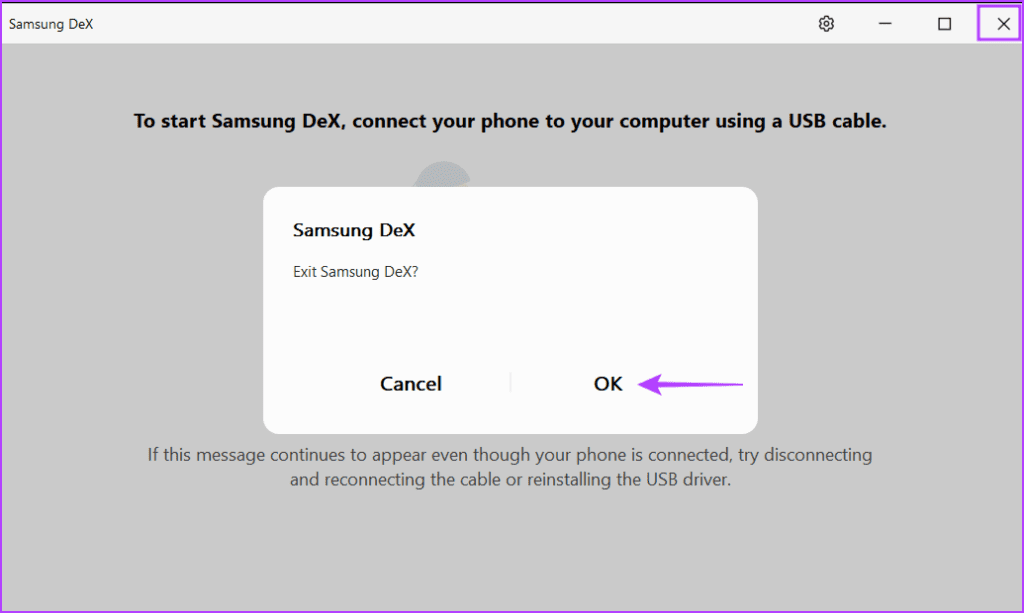
2단계: 앱이 제대로 닫히지 않으면 Ctrl + Shift + Esc 키를 눌러 작업 관리자를 엽니다.
3단계: Samsung DeX 프로세스를 마우스 오른쪽 버튼으로 클릭하고 작업 끝내기 옵션을 선택하세요.
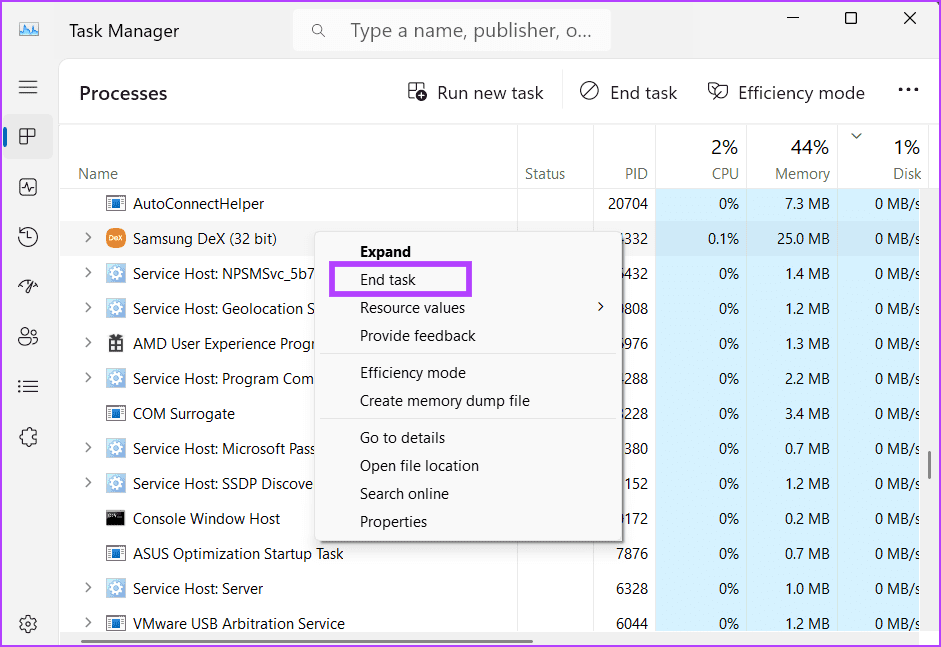
4단계: Windows 키를 눌러 시작 메뉴를 엽니다. 검색창에 Samsung DeX를 입력 하고 관리자 권한으로 실행 옵션을 클릭하세요.
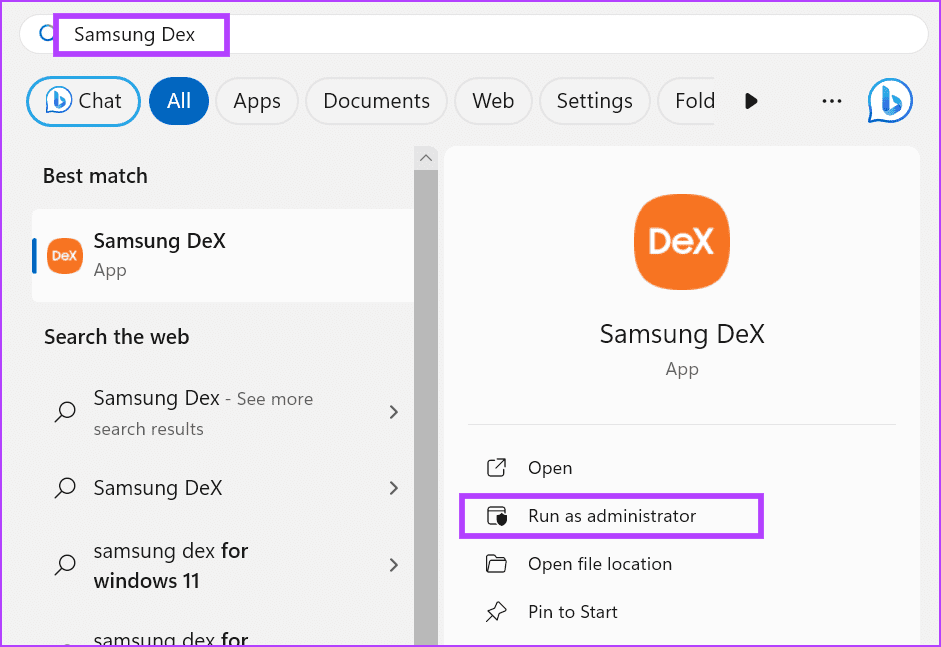
5단계: 사용자 계정 컨트롤 창이 나타납니다. 예 버튼을 클릭하세요.
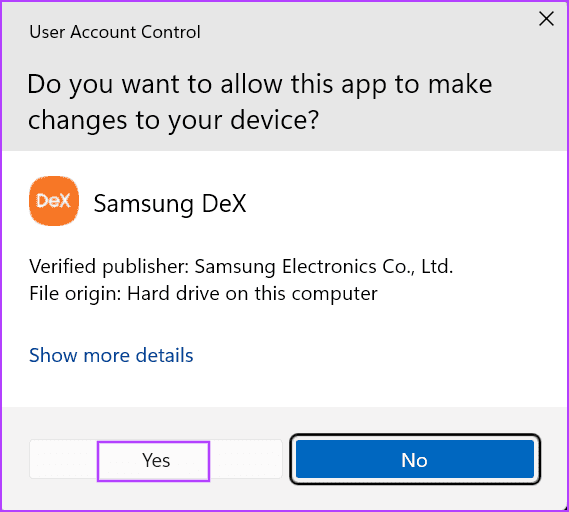
DeX를 Windows 11과 인터페이스하기 위해 케이블을 사용하는 경우 양쪽 끝의 케이블 연결을 검사해야 합니다. 케이블이 부러지거나 닳은 경우 지원되는 다른 USB 케이블 로 교체한 다음 두 장치를 다시 연결하세요.
USB 포트가 손상될 가능성을 배제하려면 Windows PC에서 여러 개의 USB 포트를 시험해 보십시오. 장치가 파일 탐색기에 나타나면 케이블이나 포트에 문제가 없는 것입니다.
Samsung DeX를 사용하려면 두 장치가 모두 동일한 Wi-Fi 네트워크에 연결되어 있어야 합니다. 이들 장치 중 하나가 다른 Wi-Fi 네트워크에 연결되면 해당 장치를 무선으로 연결하고 페어링할 수 없습니다.
가능한 경우 5GHz 대역으로 전환하세요. Samsung DeX를 사용하여 휴대폰과 PC를 연결하는 데는 활성 인터넷 연결이 필요하지 않습니다. Wi-Fi 연결만 필요합니다(인터넷 접속 유무에 관계 없음).
Samsung DeX는 Windows PC에 몇 가지 서비스를 설치하여 두 장치 간의 중단 없는 연결을 보장하는 데 사용합니다. 그러나 이러한 서비스에 결함이 있는 경우 서비스를 다시 시작해야 합니다. 수행 방법은 다음과 같습니다.
1단계: Windows 키를 눌러 시작 메뉴를 엽니다. 검색 상자에 서비스를 입력 하고 Enter를 눌러 유틸리티를 엽니다.
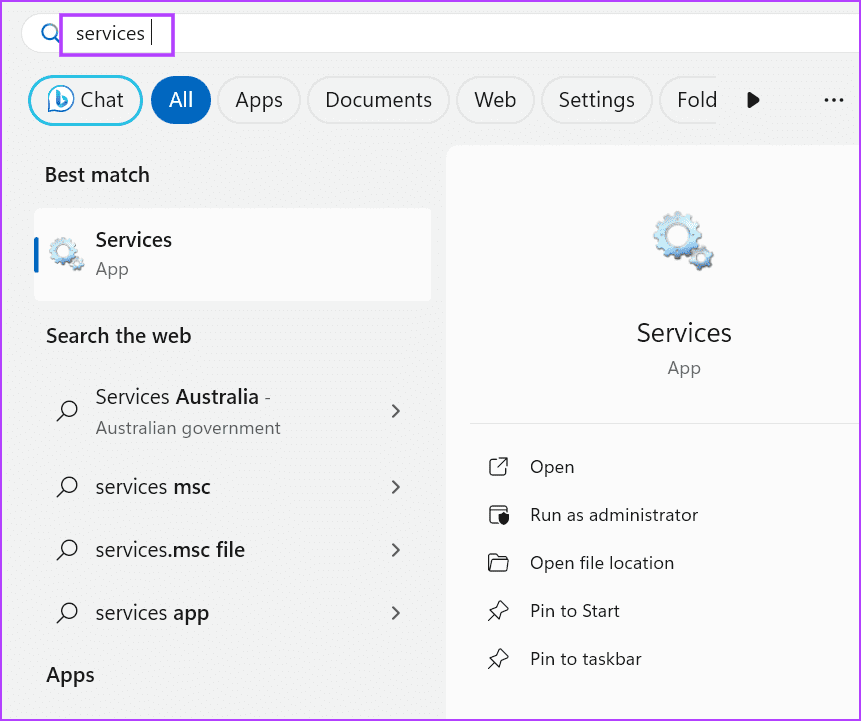
2단계: 'Samsung Mobile Connectivity Service'를 찾아 마우스 오른쪽 버튼으로 클릭하세요. 다시 시작 옵션을 선택하세요.
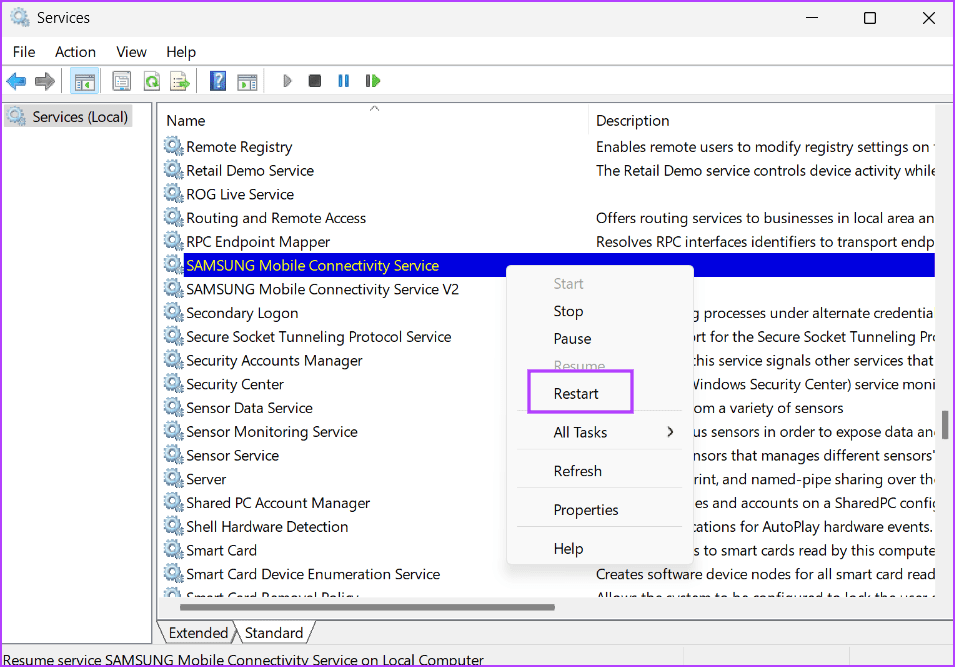
2단계: 마찬가지로 'Samsung Mobile Connectivity Service V2'를 다시 시작하세요.
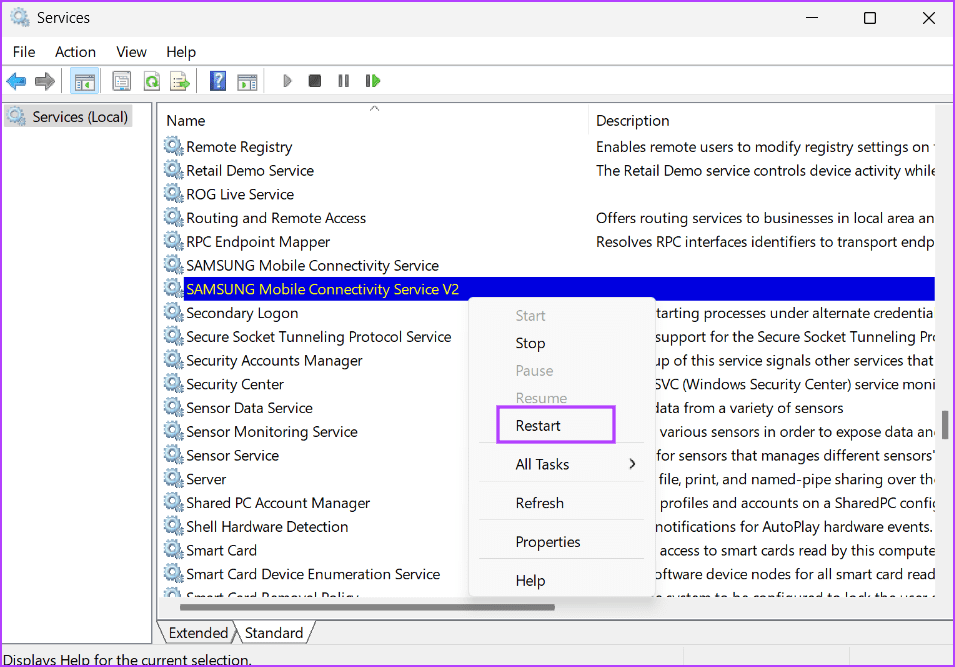
4단계: 서비스 유틸리티를 닫습니다.
Samsung DeX가 Samsung Phone 에 표시되고 연결되려면 Windows 방화벽을 우회해야 합니다 . 앱에 예외가 설정되어 있지 않으면 Samsung DeX의 연결 페이지에서 멈춥니다. 문제를 해결하는 방법은 다음과 같습니다.
1단계: Windows 키를 눌러 시작 메뉴를 엽니다. 검색 상자에 Windows 방화벽을 통해 앱 허용을 입력 하고 Enter 키를 눌러 제어판 페이지를 엽니다.
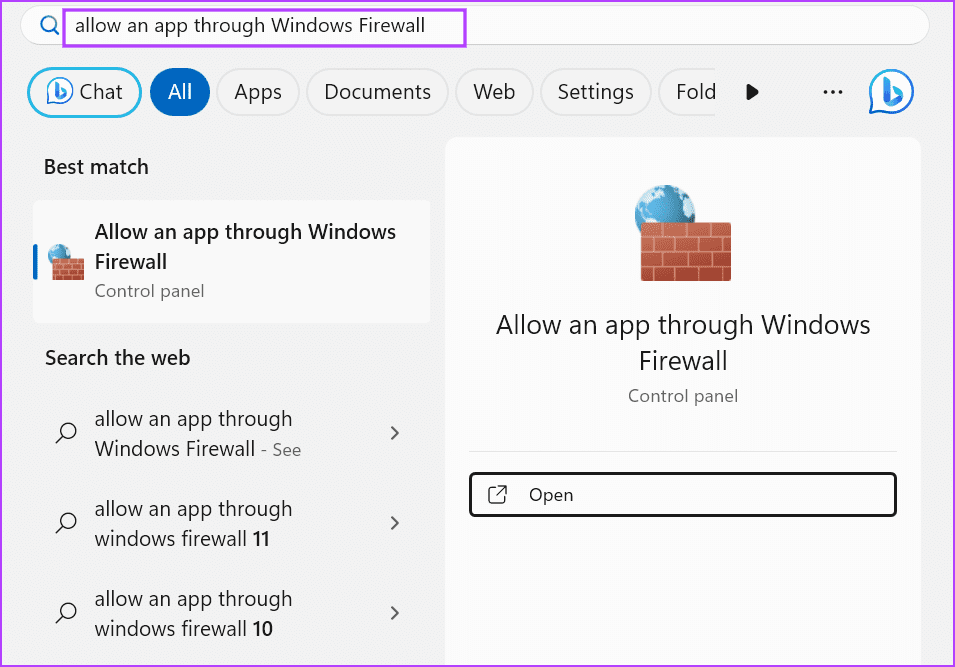
2단계: 설정 변경 버튼을 클릭하세요.
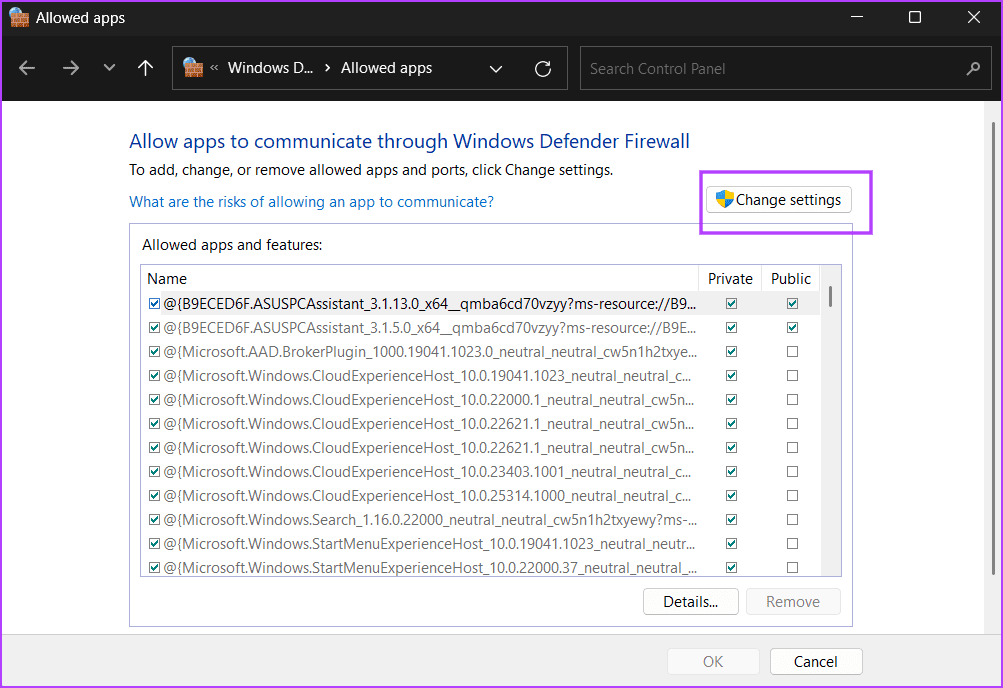
3단계: Samsung Dex 옆의 확인란을 클릭합니다. 그런 다음 확인 버튼을 클릭합니다.
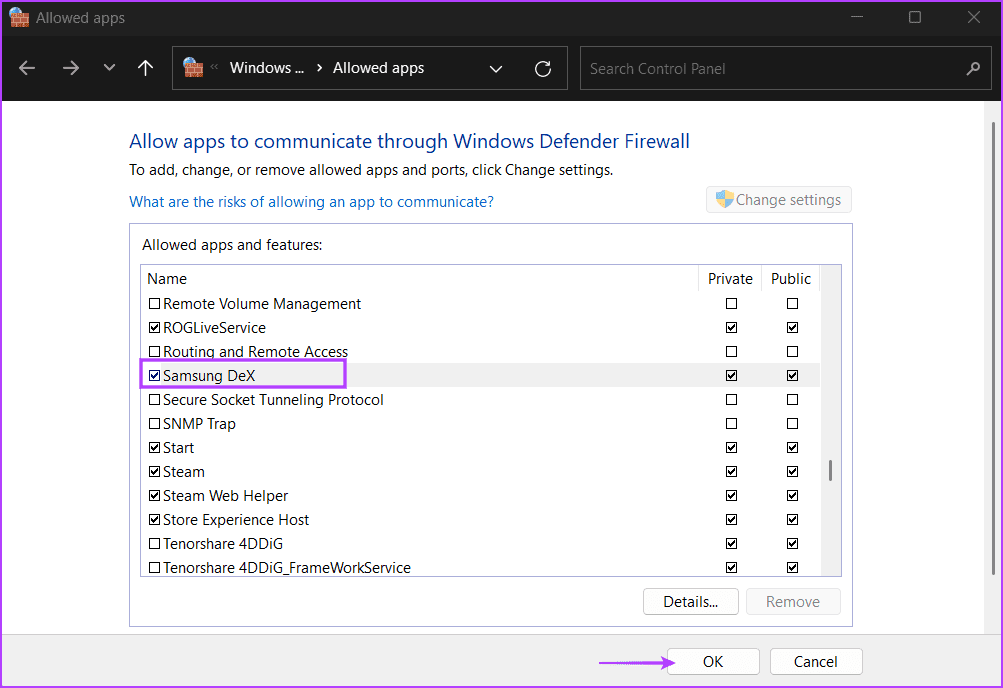
4단계: 제어판 페이지를 닫습니다.
오래된 버전의 Samsung DeX 앱에는 최신 버전의 운영 체제에 문제를 일으킬 수 있는 버그가 포함될 수 있습니다. 따라서 앱 설정을 이용하여 최신 업데이트를 확인하고 설치해야 합니다. 다음 단계를 반복하십시오.
1단계: Samsung DeX 앱을 실행하세요.
2단계: 오른쪽 상단에 있는 설정 아이콘을 클릭하세요.
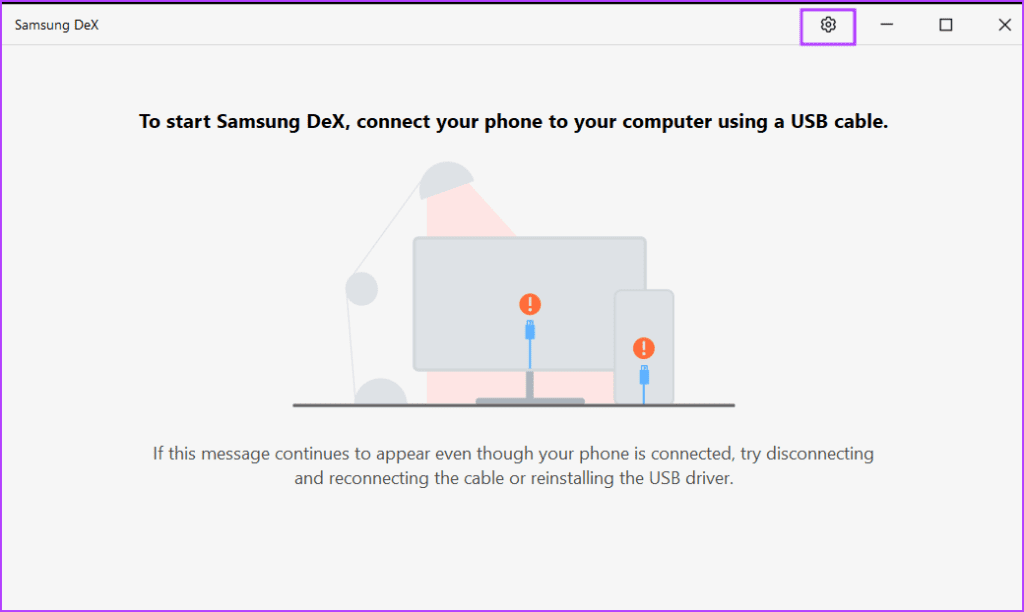
3단계: 아래로 스크롤하여 업데이트 버튼을 클릭합니다.
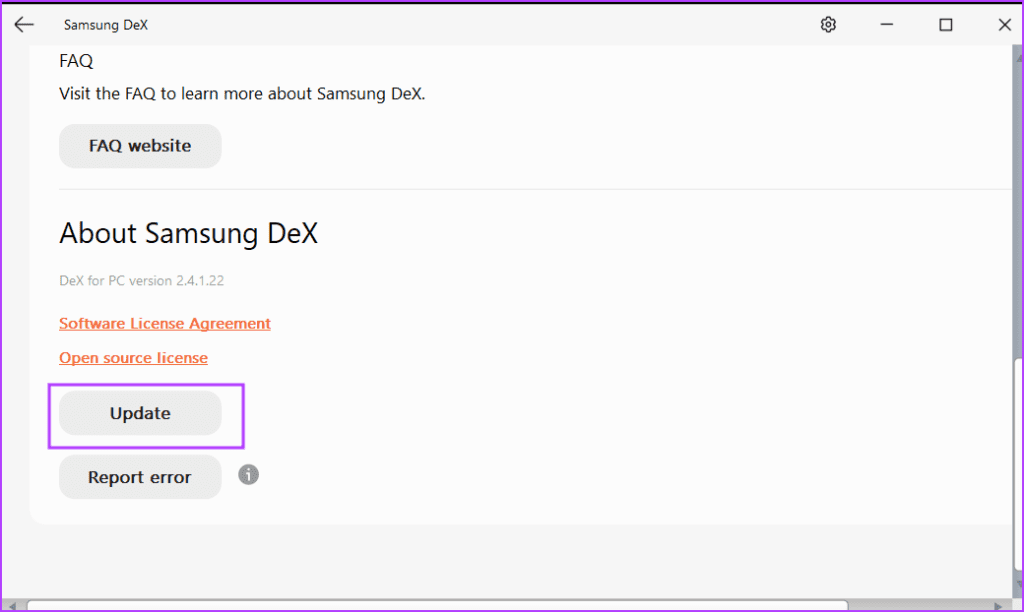
4단계: 도구가 최신 업데이트를 찾아 설치할 때까지 기다립니다.
5단계: Samsung DeX를 다시 실행하여 휴대폰에 연결할 수 있는지 확인하세요.
USB 드라이버는 OS와 PC 하드웨어 간의 연결을 용이하게 합니다. 오랫동안 업데이트하지 않았다면 장치 관리자를 사용하여 업데이트해야 합니다 .
1단계: Windows 키를 눌러 시작 메뉴를 엽니다. 검색창에 장치 관리자를 입력 하고 Enter 키를 눌러 앱을 엽니다.
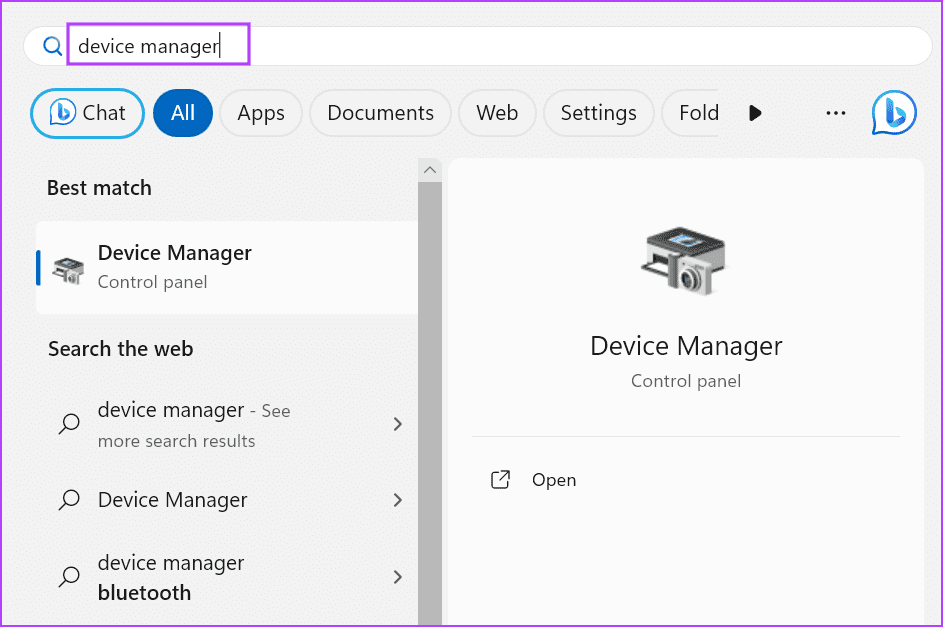
2단계: 범용 직렬 버스 컨트롤러 섹션으로 이동합니다. USB 드라이버를 마우스 오른쪽 버튼으로 클릭하고 드라이버 업데이트 옵션을 선택합니다.
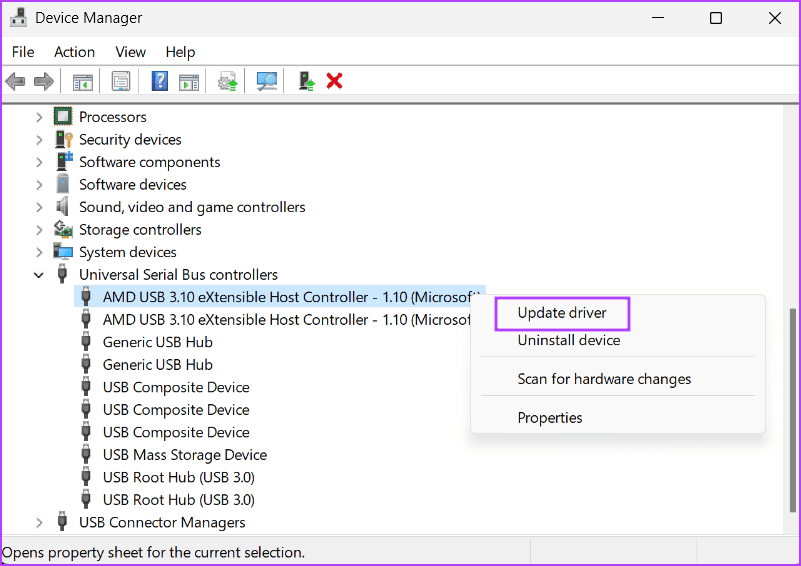
3단계: '드라이버 자동 검색' 옵션을 클릭하세요.
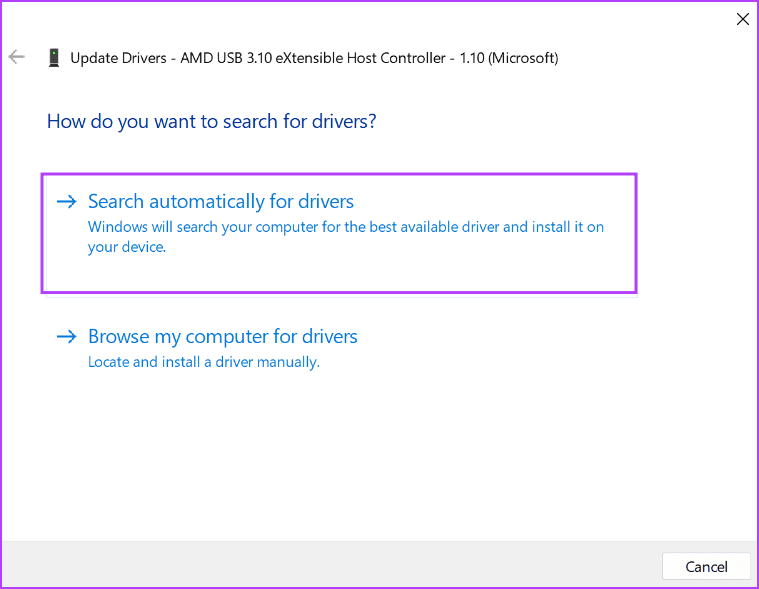
4단계: 도구가 PC에 최신 드라이버를 다운로드하고 설치할 때까지 기다립니다.
5단계: 장치 관리자 앱을 닫습니다.
위의 모든 방법으로 Windows 11에서 Samsung DeX가 작동하지 않는 문제를 해결하지 못하는 경우 앱을 다시 설치해야 합니다. PC에서 손상된 설치 파일과 설정을 제거합니다. 방법은 다음과 같습니다.
1단계: Windows 키를 눌러 시작 메뉴를 엽니다. 검색 상자에 appwiz.cpl을 입력 하고 Enter 키를 눌러 제어판을 엽니다.
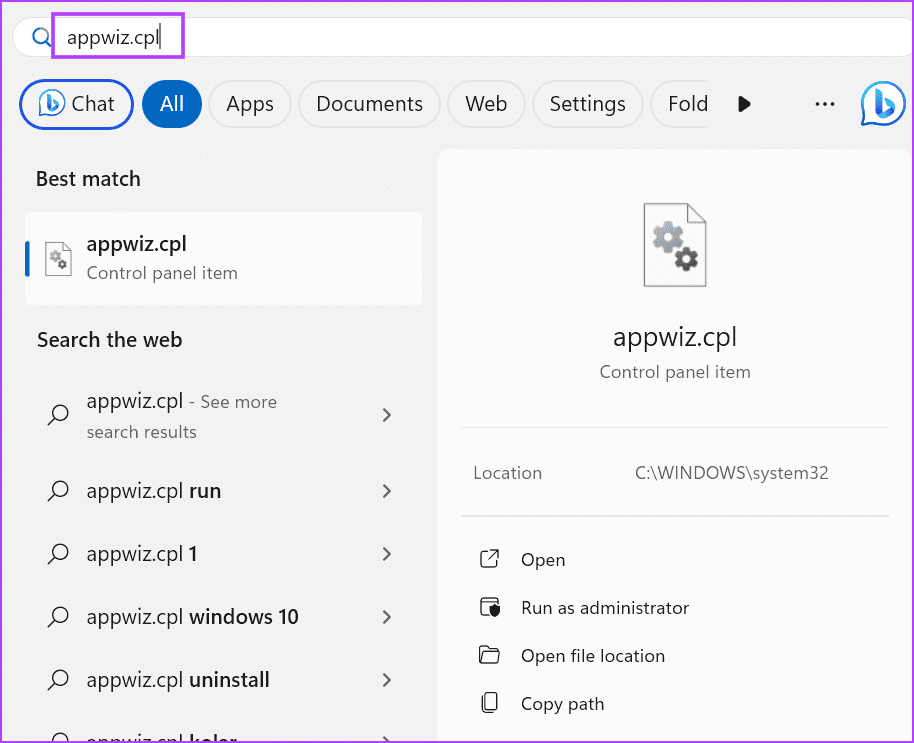
2단계: Samsung DeX 앱을 마우스 오른쪽 버튼으로 클릭하세요. 제거 옵션을 선택합니다.
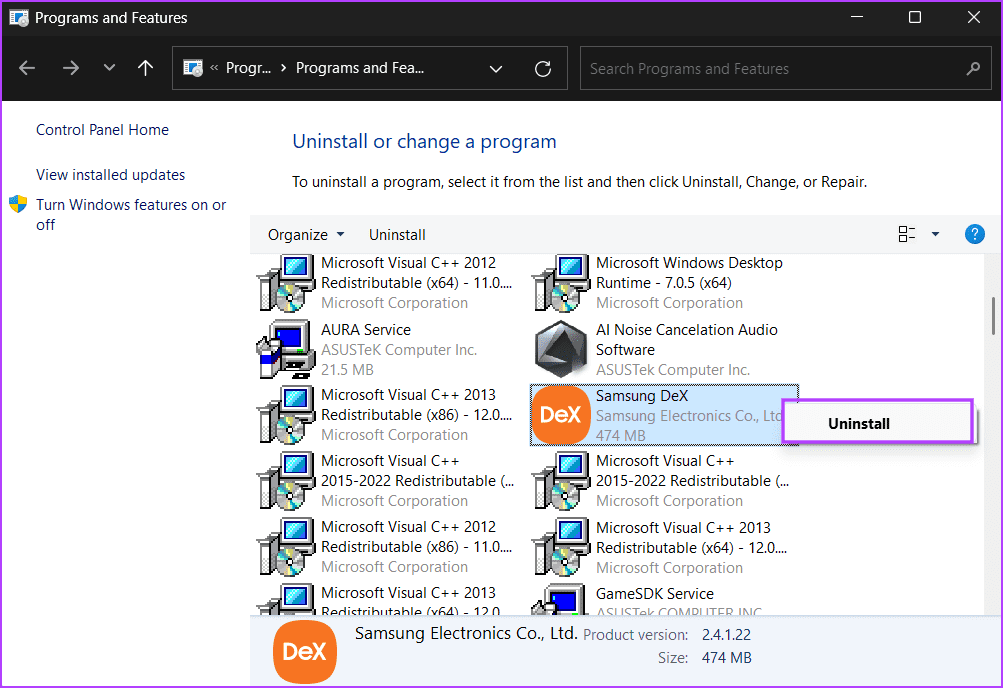
3단계: 화면의 지시에 따라 앱을 제거합니다.
4단계: 제어판을 닫습니다.
5단계: Samsung DeX 앱을 다운로드하세요.
6단계: Windows 키 + E를 눌러 파일 탐색기를 열고 다운로드 폴더로 이동합니다. 설치 프로그램 파일을 두 번 클릭하여 실행합니다.
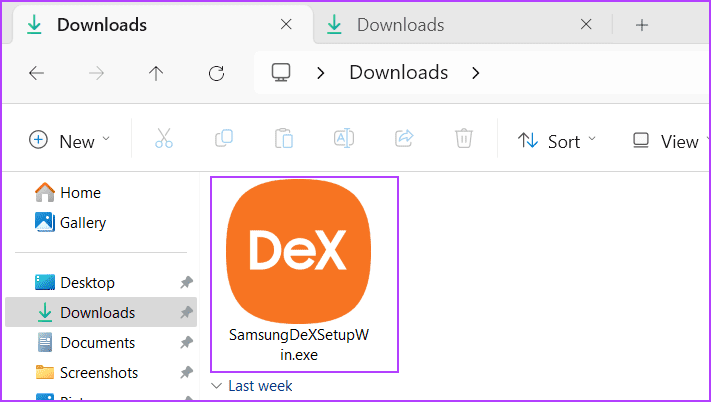
화면의 지시에 따라 앱을 설치하세요. 방화벽 예외를 생성하려면 설치 중에 관리자 권한을 부여해야 합니다.
Samsung DeX는 스마트폰의 사용성을 대형 화면으로 확장하는 탁월한 혁신입니다. 위에서 언급한 방법으로 Windows 11에서 'Samsung DeX가 작동하지 않음' 문제가 해결되었기를 바랍니다. 연결 문제를 배제하고, 앱 서비스 및 방화벽 설정을 확인하고, 앱을 업데이트하거나 다시 설치하세요.
오류나 충돌이 발생하는 경우, Windows 11에서 시스템 복원을 수행하여 장치를 이전 버전으로 롤백하는 단계를 따르세요.
마이크로소프트 오피스의 최고의 대안을 찾고 있다면, 여기 6가지 훌륭한 솔루션이 있습니다.
이 튜토리얼은 명령 프롬프트를 특정 폴더 위치에서 열 수 있는 윈도우 데스크탑 바로가기 아이콘을 만드는 방법을 보여줍니다.
자리를 비운 동안 다른 사람이 컴퓨터에 접근하지 못하게 하려면? 윈도우 11에서 화면을 잠그는 효율적인 방법들을 시도해 보세요.
최근 업데이트 설치 후 컴퓨터에 문제가 있는 경우 손상된 Windows 업데이트를 수정하는 여러 가지 방법을 찾아보세요.
Windows 11의 내레이터 기능에 짜증이 나십니까? 여러 가지 쉬운 방법으로 내레이터 음성을 비활성화하는 방법을 알아보세요.
Windows 11 PC에서 삭제 확인 대화 상자를 비활성화하고 싶으신가요? 이 기사를 통해 다양한 방법을 확인해보세요.
여러 개의 이메일 수신함을 유지하는 것은 특히 중요한 이메일이 양쪽에 도착하는 경우 골칫거리가 될 수 있습니다. 이 기사에서는 PC 및 Apple Mac 장치에서 Microsoft Outlook과 Gmail을 동기화하는 방법을 보여줍니다.
키보드가 중복 공백을 입력하는 경우 컴퓨터를 재시작하고 키보드를 청소하세요. 그런 다음 키보드 설정을 확인하세요.
원격 데스크톱을 통해 컴퓨터에 연결할 때 "Windows는 프로파일을 로드할 수 없기 때문에 로그온할 수 없습니다." 오류를 해결하는 방법을 보여줍니다.






